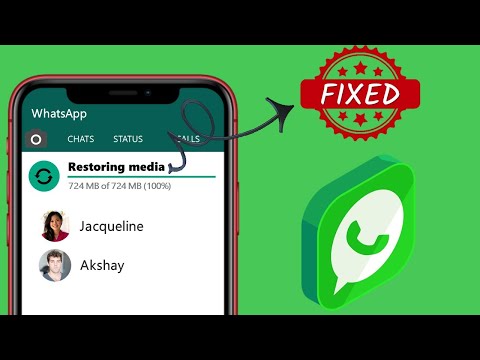
المحتوى
سوف نوضح لك كيفية إيقاف استعادة iCloud المتوقفة أو التي لا تزال مستمرة بعد 24 إلى 48 ساعة - أو حتى بعد الظهر فقط.
يمكن أن يحدث هذا عند تعليق تثبيت أحد التطبيقات أو حدوث مشكلة استعادة أخرى ، وسيمنعك من تثبيت تحديث iOS وقد يؤدي إلى تدني عمر البطارية مع استمرار النسخ الاحتياطي والاستعادة في العملية.
واحدة من أفضل ميزات جهاز iPhone هي القدرة على النسخ الاحتياطي إلى iCloud والاستعادة من iCloud لاستعادة جهاز iPhone الخاص بك إلى نفس الإعداد الذي كان عليه قبل تبديل الهواتف أو واجهتك مشكلة.
على الرغم من أن هذا يعمل معظم الوقت ، إلا أن أجهزة iPhone أو iPad ستقول في بعض الأحيان استعادة iCloud قيد التقدم أيام بعد أن بدأت. قد يأتي ذلك مع تطبيقات ترفض التثبيت أو قد لا ترى أي أسباب محددة.
سيوضح لك هذا الدليل كيفية إيقاف استعادة iCloud المتوقفة حتى تتمكن من الحصول على عمر بطارية أفضل وتثبيت التحديثات والتوقف عن رؤية هذه الرسالة على شاشة القفل.

كيفية إصلاح استعادة iCloud عالقة على iPhone أو iPad.
يجب أن تستغرق استعادة iCloud ساعة أو ساعتين اعتمادًا على المحتوى ، وربما تصل إلى يوم واحد على اتصال بطيء وجهاز iPhone ممتلئ تقريبًا ، ولكن إذا استمرت بعد ذلك ، فستحتاج إلى إيقاف استعادة iCloud يدويًا. الجانب السلبي لهذه العملية هو أنه لا يمكنك معرفة ما لم تتم استعادته بقائمة تحقق أو رسالة خطأ.
إذا كنت بحاجة إلى ذلك ، فيمكنك إعادة ضبط جهاز iPhone ثم استعادة من iCloud لبدء العملية ونأمل أن يعمل ، ولكن قد ينتهي بك الأمر في نفس الموقف.
ليس من الواضح سبب حدوث ذلك ، لكنها ليست مشكلة شائعة بالنسبة لنا حتى الآن. إليك كيف يمكنك إيقاف استعادة iCloud في أقل من دقيقة. يعمل هذا على أجهزة iPhone و iPad و iOS 7 حتى iOS 11.
كيفية إيقاف استعادة iCloud
لست بحاجة إلى جهاز كمبيوتر للقيام بذلك ، ولا تحتاج إلى إجراء استعادة iCloud جديدة من النسخة الاحتياطية إلا إذا لاحظت أن هناك أشياء مفقودة. فيما يلي الخطوات القصيرة التي ستحتاج إلى اتخاذها.
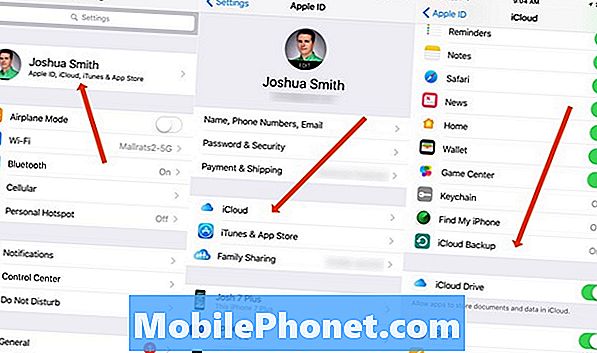
كيفية إيقاف استعادة عالقة استعادة iCloud.
الخطوة 1. اذهب إلى الإعدادات على اي فون.
الخطوة 2. اذهب الآن إلى إعدادات iCloud.
الخطوه 3. على هذه الشاشة ، تحتاج إلى الذهاب إلى دعم.
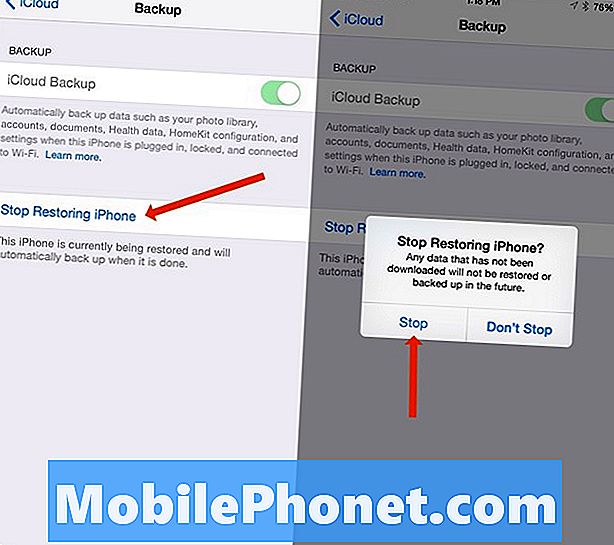
وقف استعادة iCloud الخاص بك.
الخطوة 4. في الشاشة التالية ، اضغط على التوقف عن استعادة اي فون.
الخطوة 5.سوف يسألك الإطار المنبثق عما إذا كنت تريد إيقاف الاستعادة ، مع تحذير. اضغط على إيقاف.
بعد الانتهاء من هذه الخطوة ، لن ترى تحذيرات بشأن استعادة iCloud قيد التقدم وستتمكن من استخدام هاتفك كما هو معتاد. هذه ليست عملية يمكنك عكسها ، ولكن يمكنك دائمًا الاستعادة من النسخة الاحتياطية القديمة لـ iCloud قبل إنشاء واحدة جديدة.
إذا كنت تواجه مشاكل في استعادة iCloud أو مشاكل النسخ الاحتياطي في iCloud ، فيمكنك استخدام هذا الفيديو والدليل للمساعدة في حل هذه المشكلات في غضون دقائق.
iOS 12 و iOS 11: ما الجديد في iOS 12.2























